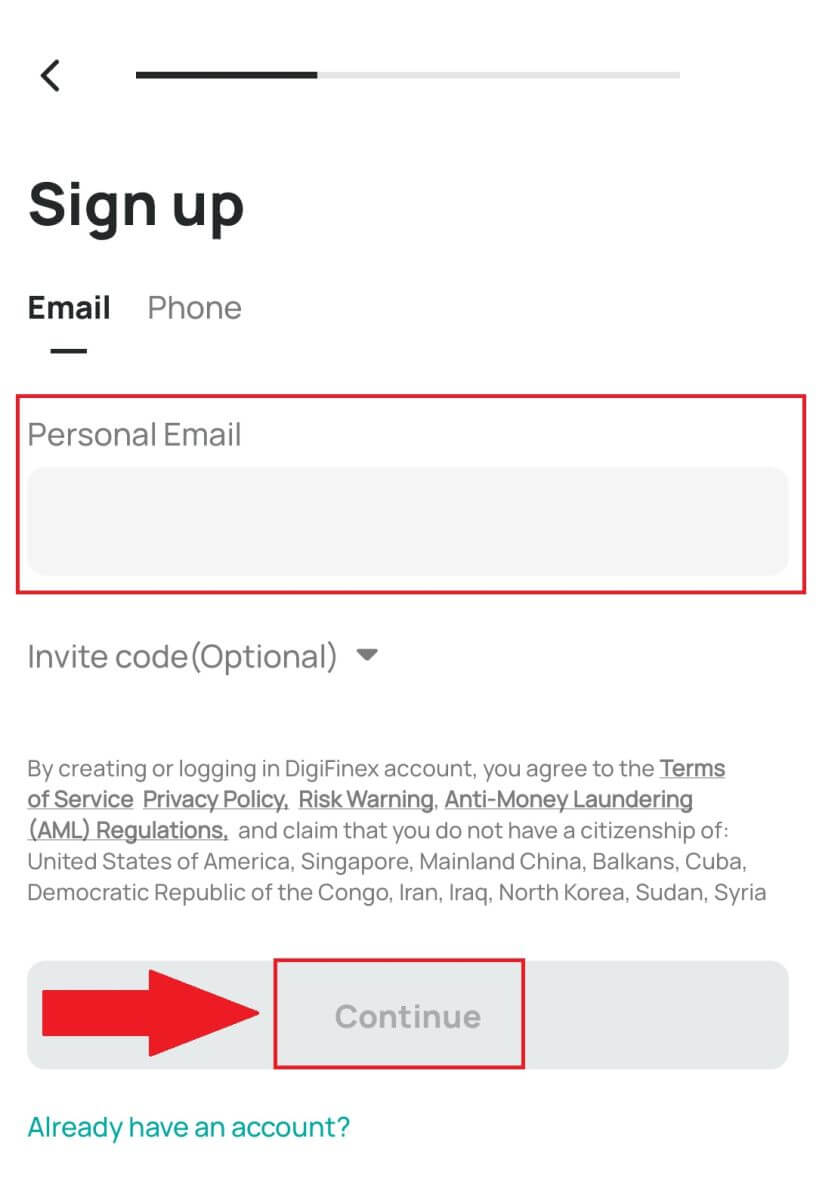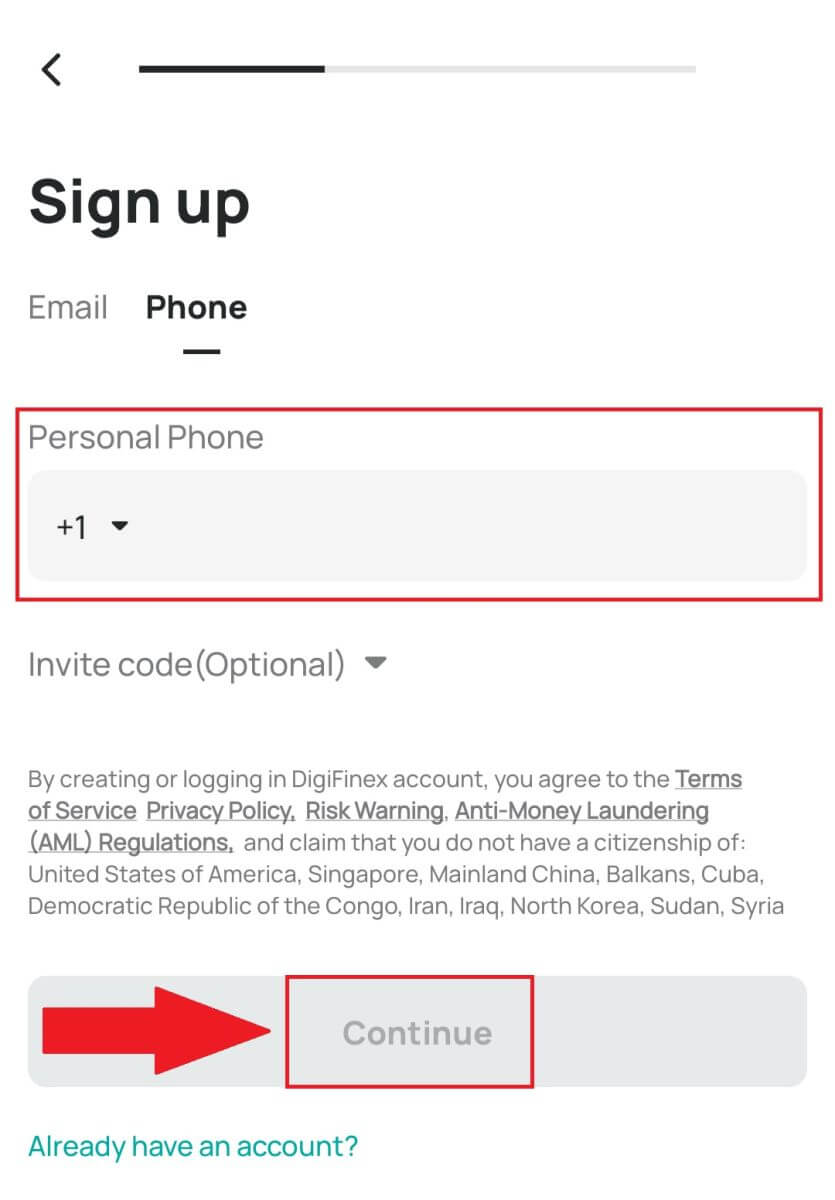Jinsi ya Kufungua Akaunti kwenye DigiFinex
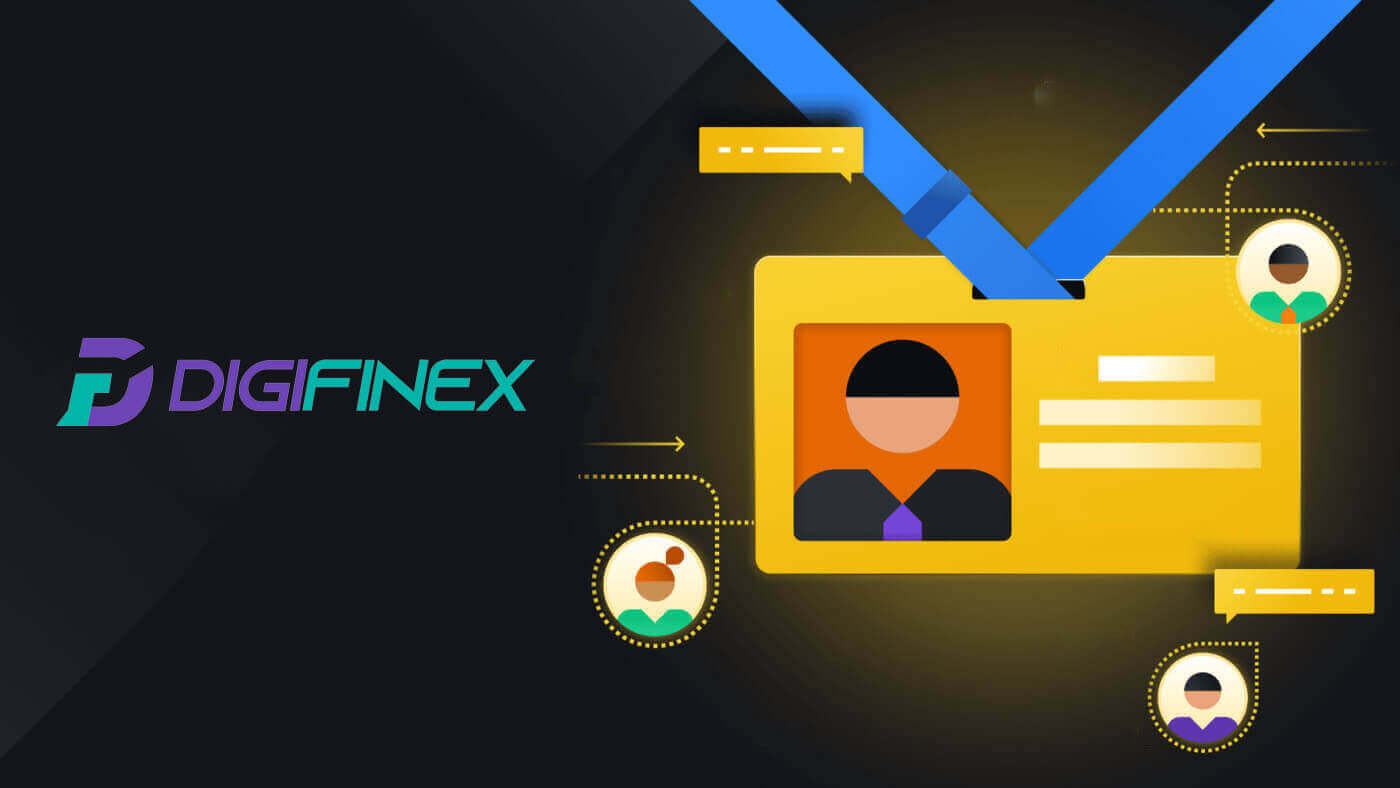
Jinsi ya Kufungua Akaunti kwenye DigiFinex na Nambari ya Simu au Barua pepe
1. Nenda kwenye tovuti ya DigiFinex na ubofye [Jisajili] . 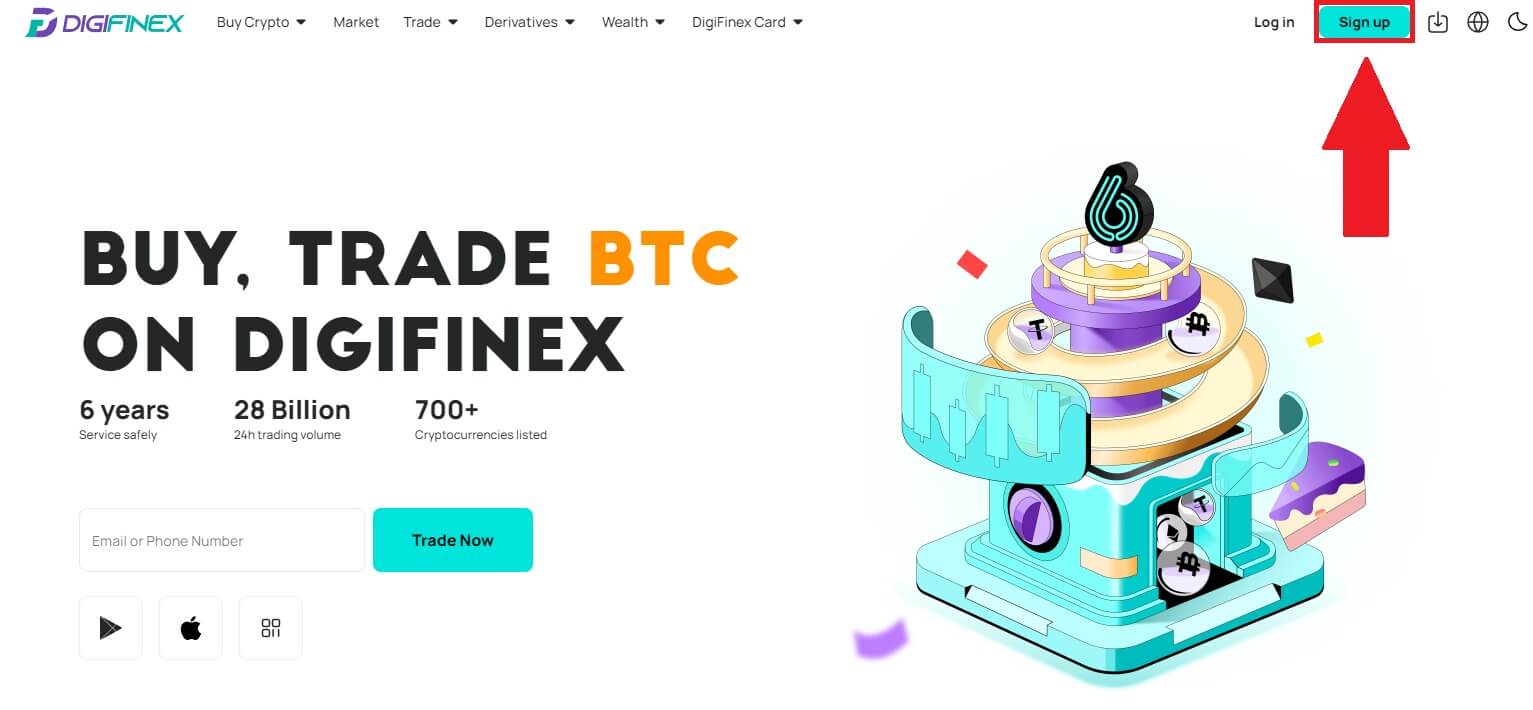
2. Chagua [Anwani ya Barua Pepe] au [Nambari ya Simu] na uweke barua pepe/namba yako ya simu. Kisha, unda nenosiri salama kwa akaunti yako.
Kumbuka:
Nenosiri lako lazima liwe na angalau vibambo 8 , ikijumuisha herufi kubwa moja na nambari moja.
Soma na ukubali Sheria na Masharti na Sera ya Faragha, kisha ubofye [Unda Akaunti].
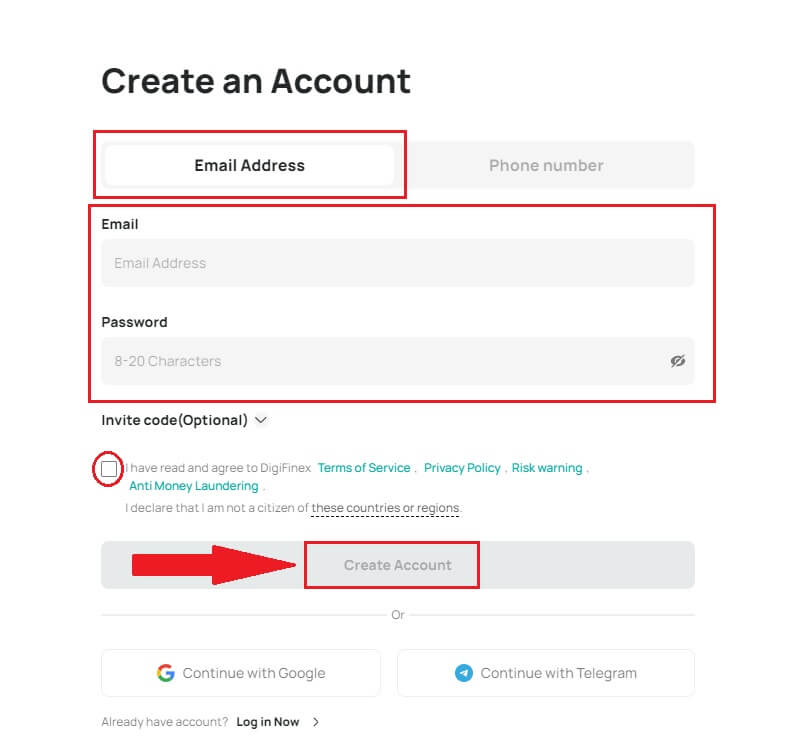
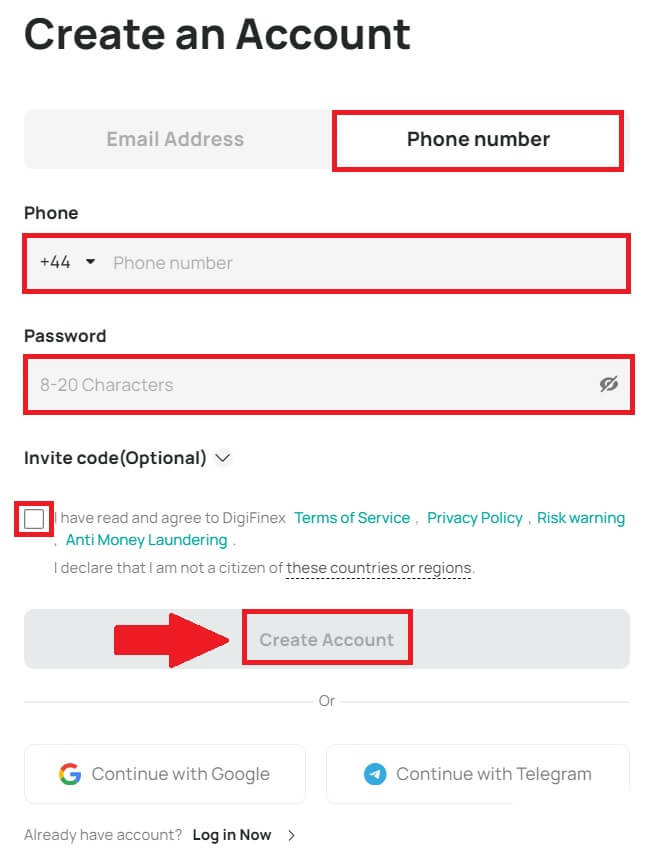
3. Bofya [tuma] na utapokea nambari ya kuthibitisha yenye tarakimu 6 katika barua pepe au simu yako. Ingiza msimbo na ubofye [Amilisha Akaunti] . 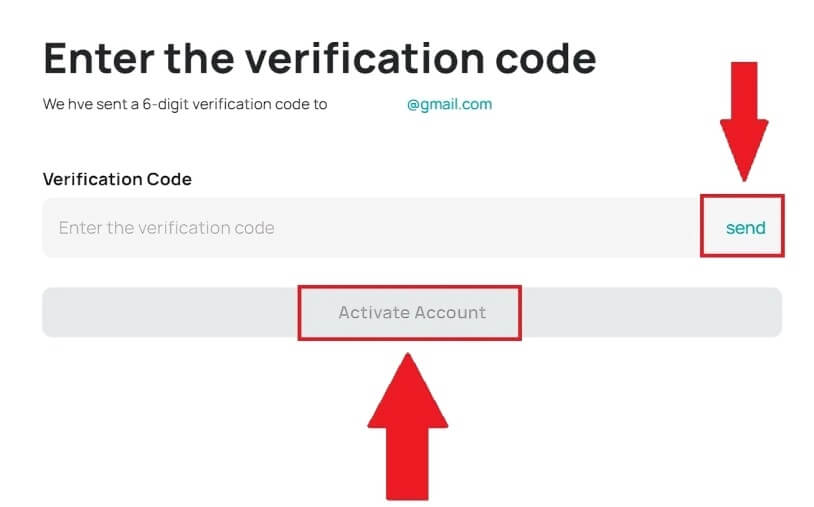
4. Hongera, umefanikiwa kujiandikisha kwenye DigiFinex. 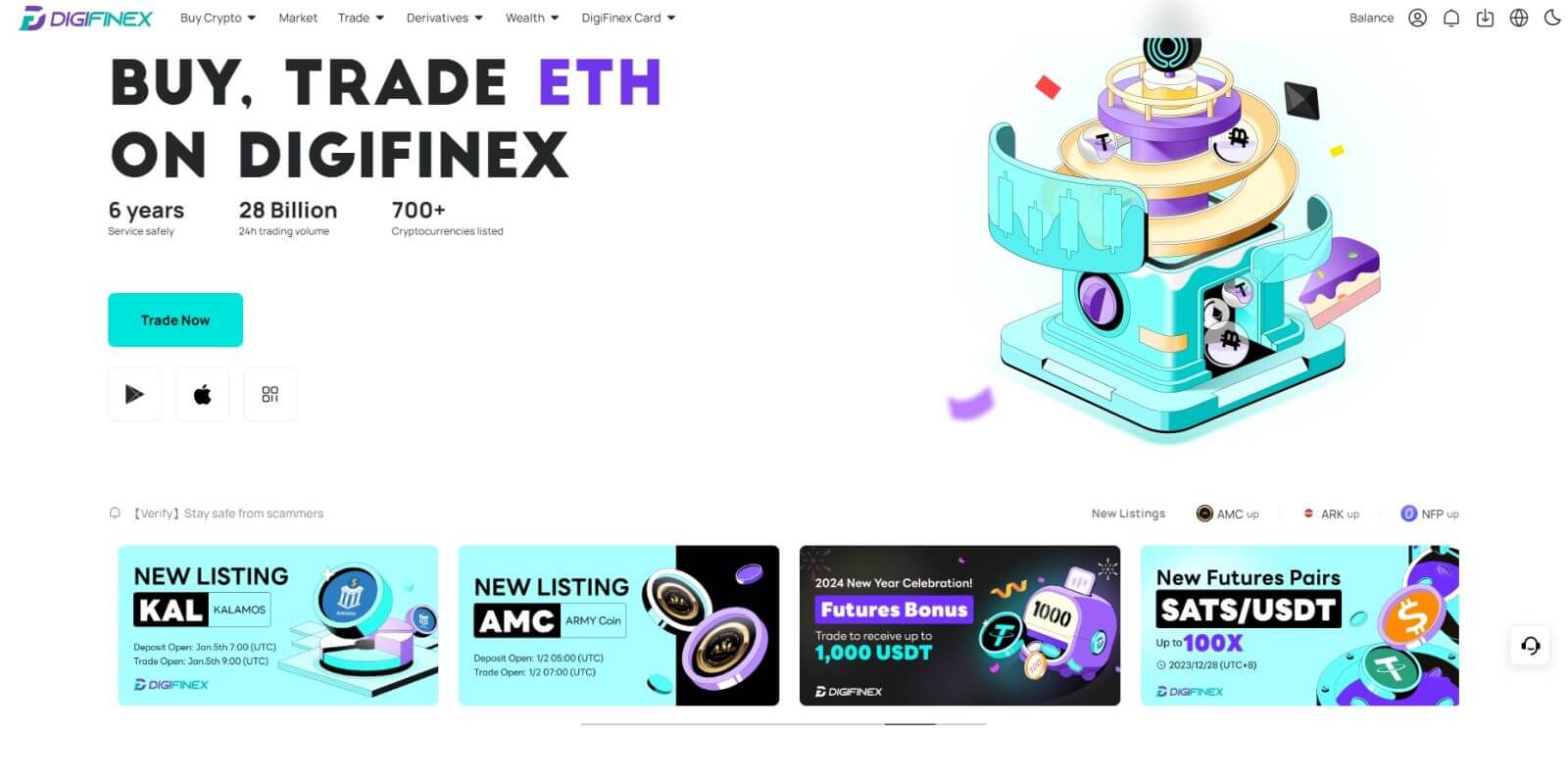
Jinsi ya Kufungua Akaunti kwenye DigiFinex na Google
1. Nenda kwenye tovuti ya DigiFinex na ubofye [Jisajili].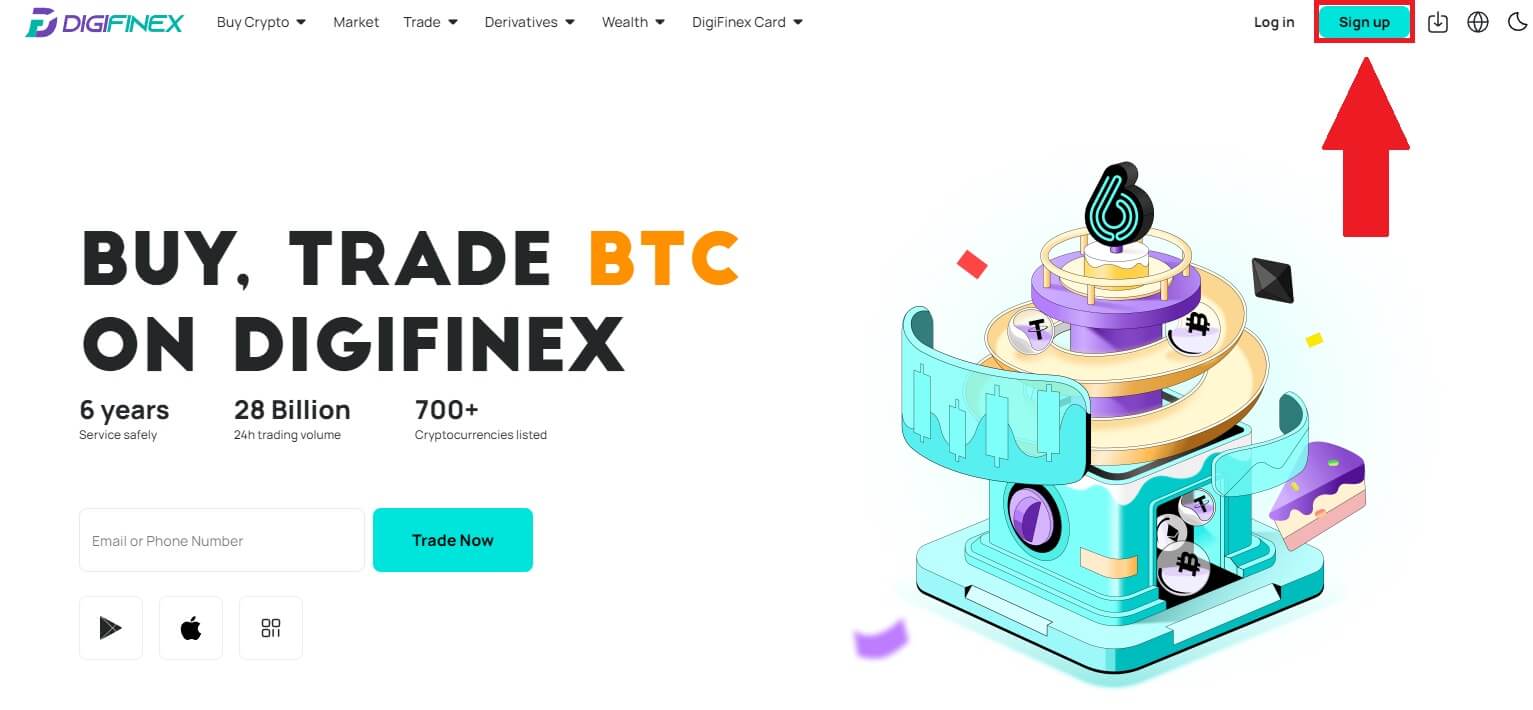
2. Bofya kitufe cha [Endelea na Google] . 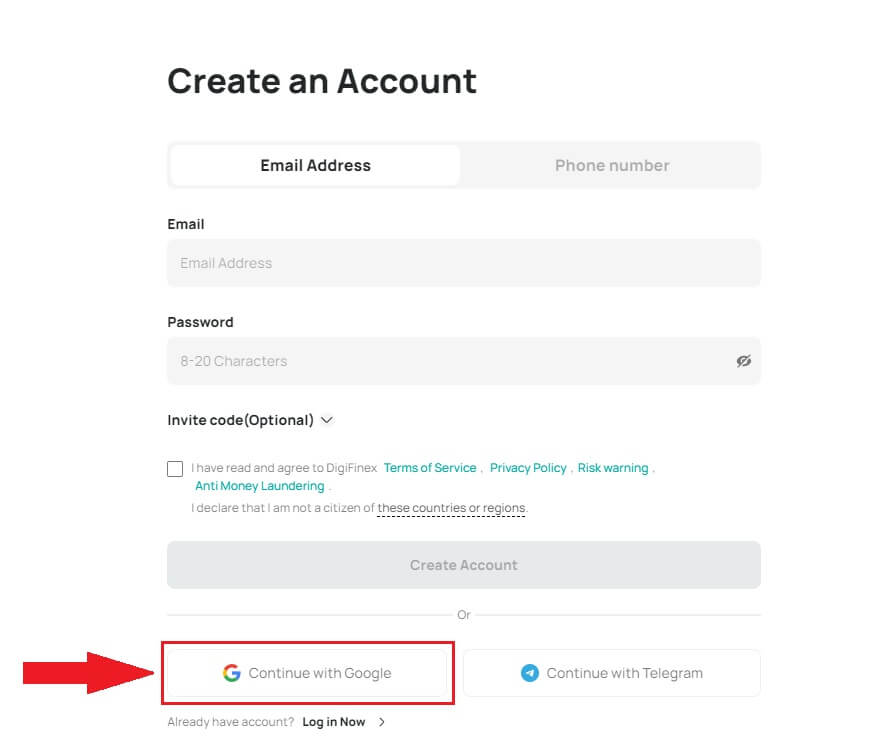
3. Dirisha la kuingia litafunguliwa, ambapo utahitaji kuingiza anwani yako ya barua pepe au nambari ya simu na ubofye [Inayofuata] .
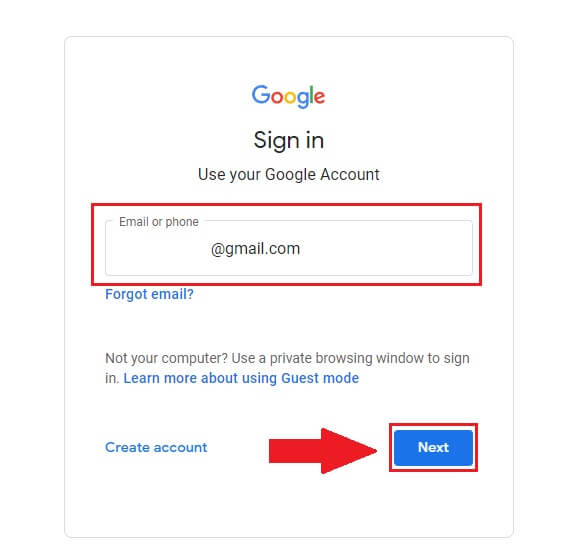
4. Weka nenosiri la akaunti yako ya Gmail na ubofye [ Inayofuata] . 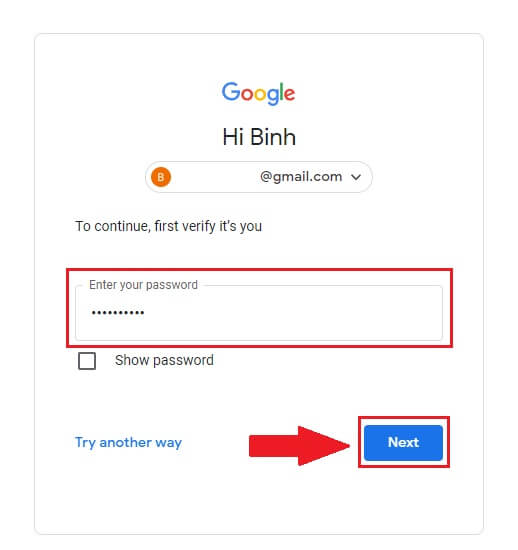
5. Kisha ubofye kwenye [Thibitisha] ili kuendelea kujisajili na akaunti yako ya Google.
6. Weka msimbo wa uthibitishaji na ubofye kwenye [Thibitisha] ili kukamilisha kusajili akaunti yako.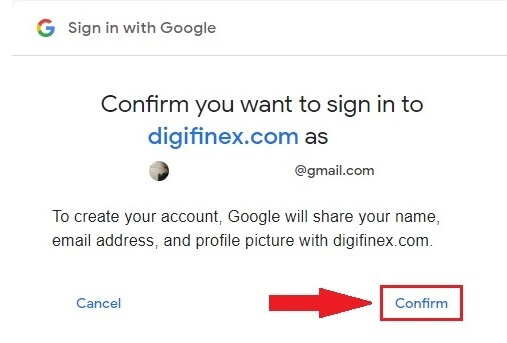
Kumbuka:
- Ni lazima ubofye kwenye [tuma] ili kupokea nambari ya kuthibitisha ambayo itatumwa kwa akaunti yako ya Google.
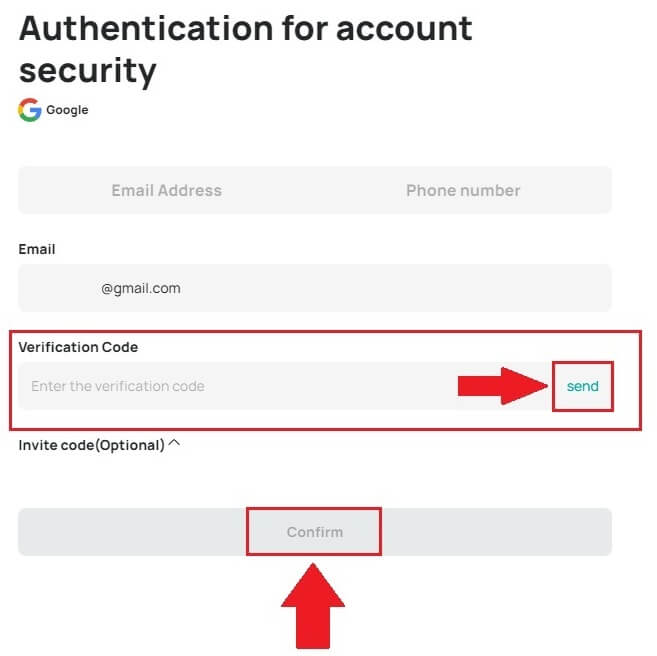
7. Hongera, umefanikiwa kujiandikisha kwenye DigiFinex.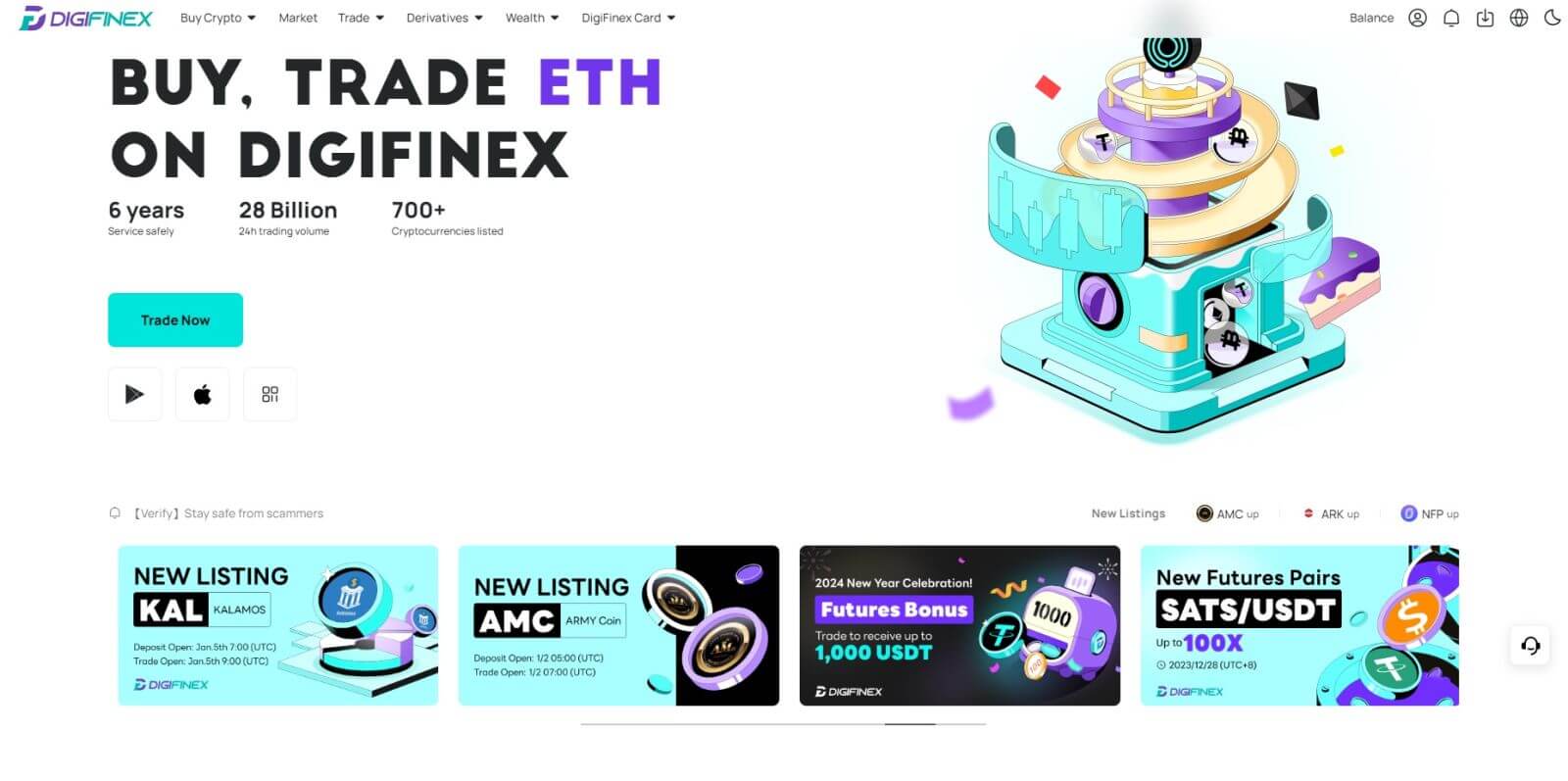
Jinsi ya Kufungua Akaunti kwenye DigiFinex na Telegraph
1. Nenda kwenye tovuti ya DigiFinex na ubofye [Jisajili].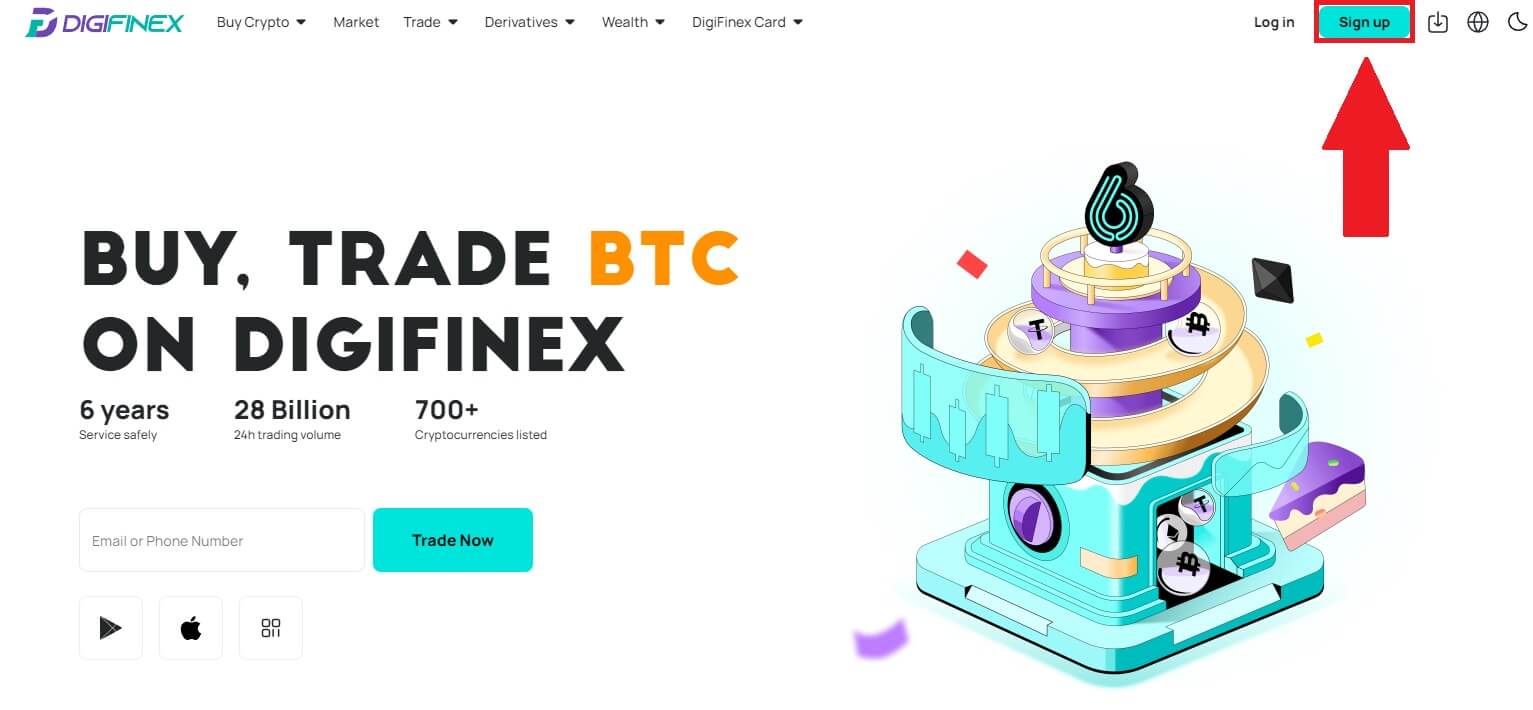
2. Bofya kitufe cha [ Telegramu ].
Kumbuka:
- Weka alama kwenye kisanduku ili usome na ukubali Sheria na Masharti na Sera ya Faragha, kisha uguse [ Telegramu ].
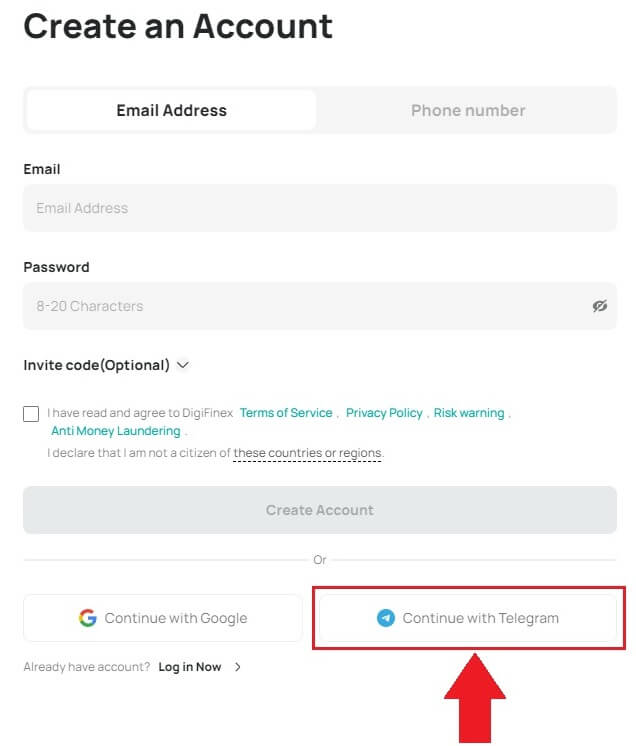
3. Chagua eneo la nambari yako ya simu, kisha uweke nambari yako ya simu hapa chini na ubofye [Inayofuata] . 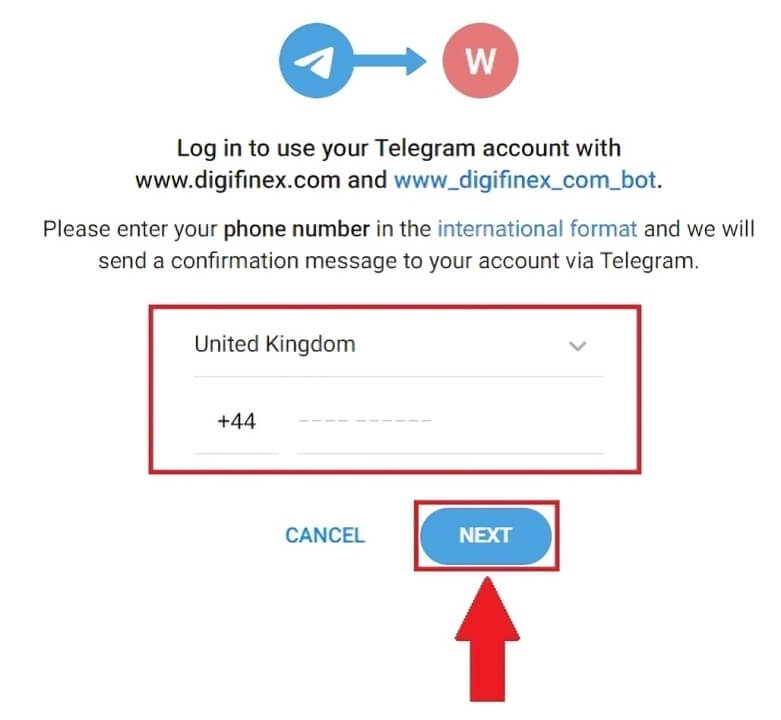
4. Idhinisha DigiFinex kufikia maelezo yako ya Telegramu kwa kubofya [KUBALI] . 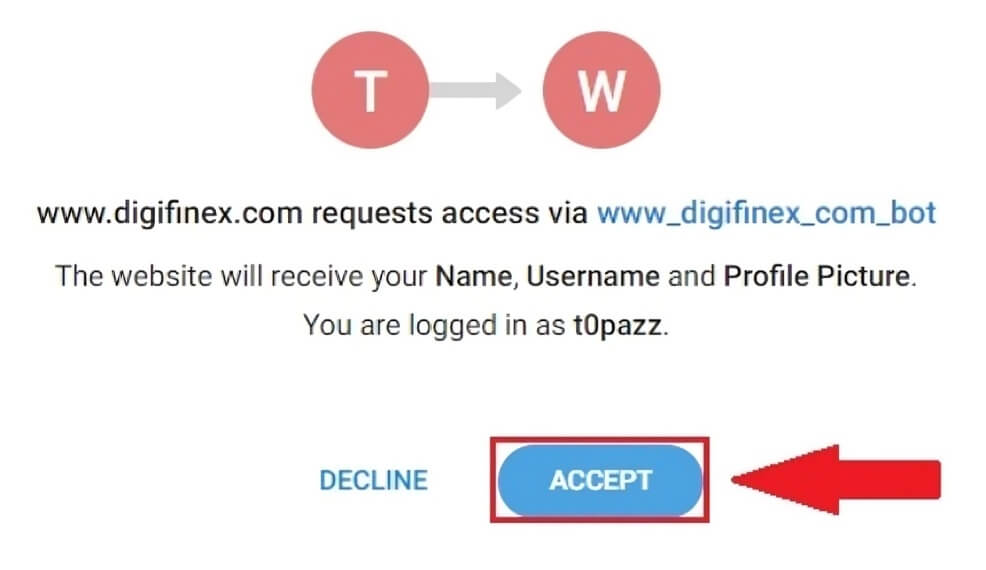
5. Weka Barua Pepe yako.
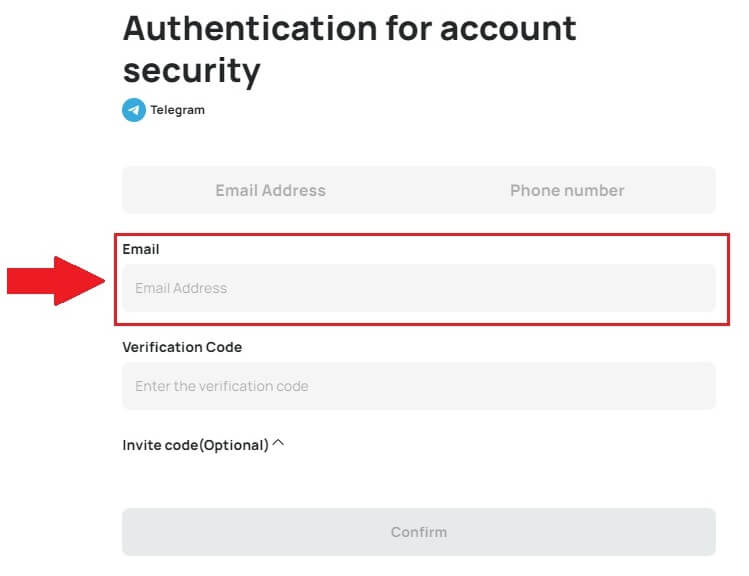
6. Sanidi nenosiri lako. Utapokea nambari ya kuthibitisha yenye tarakimu 6 katika barua pepe yako. Ingiza msimbo na ubofye [Thibitisha] .
Kumbuka:
Nenosiri lako lazima liwe na angalau vibambo 8 , ikijumuisha herufi kubwa moja na nambari moja. 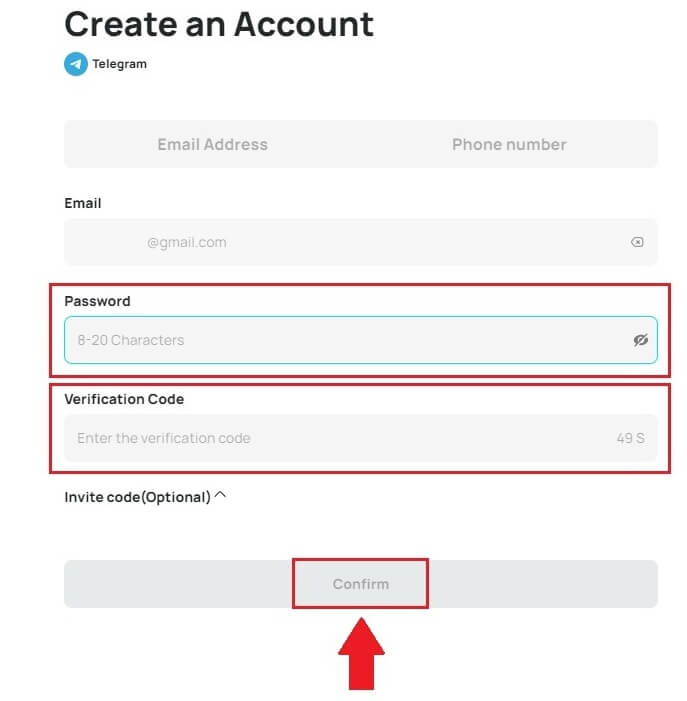
7. Hongera, umefanikiwa kujiandikisha kwenye DigiFinex. 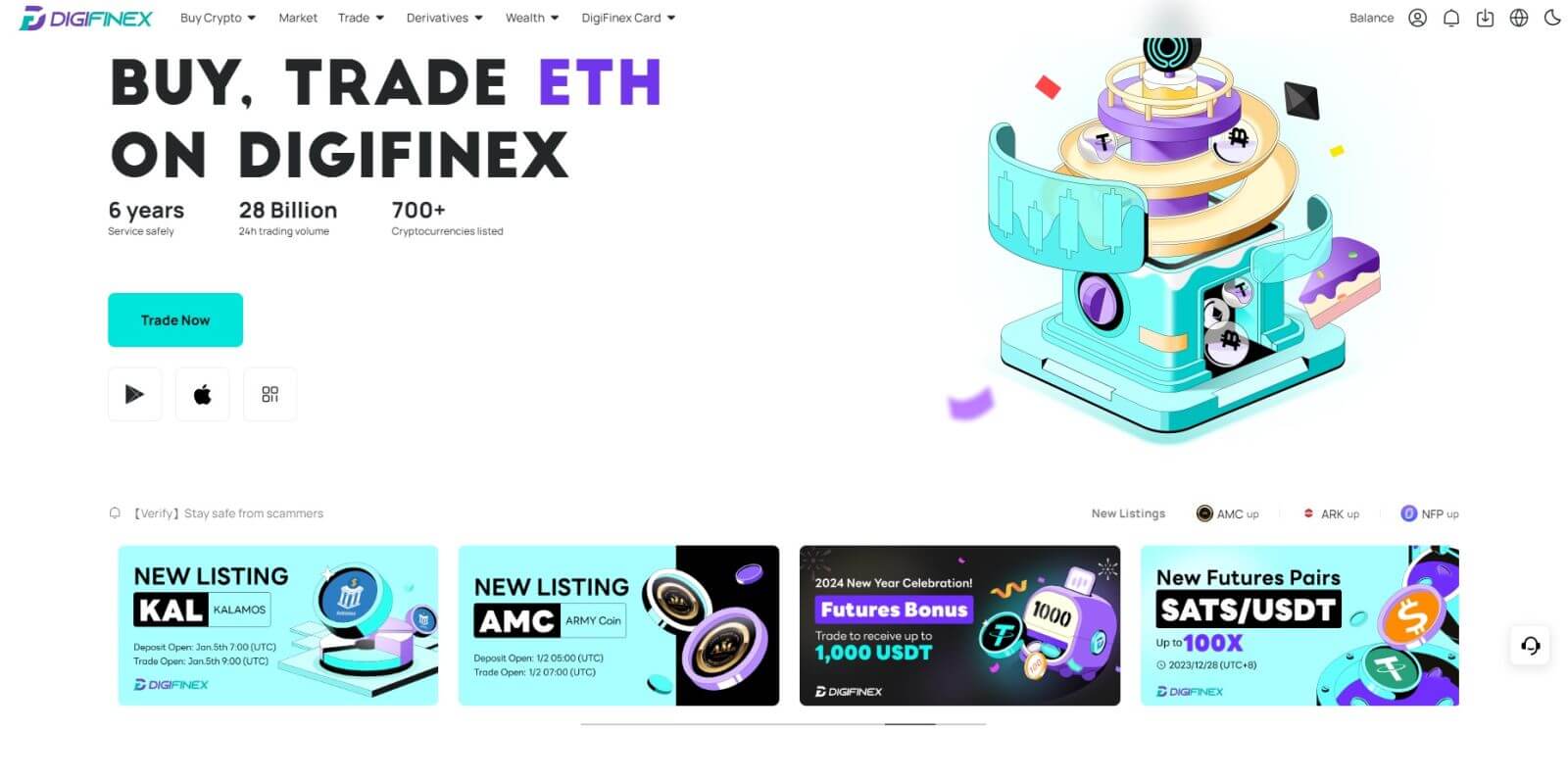
Jinsi ya Kufungua akaunti kwenye DigiFinex App
1. Unahitaji kusakinisha programu ya DigiFinex ili kuunda akaunti kwenye Google Play Store au App Store . 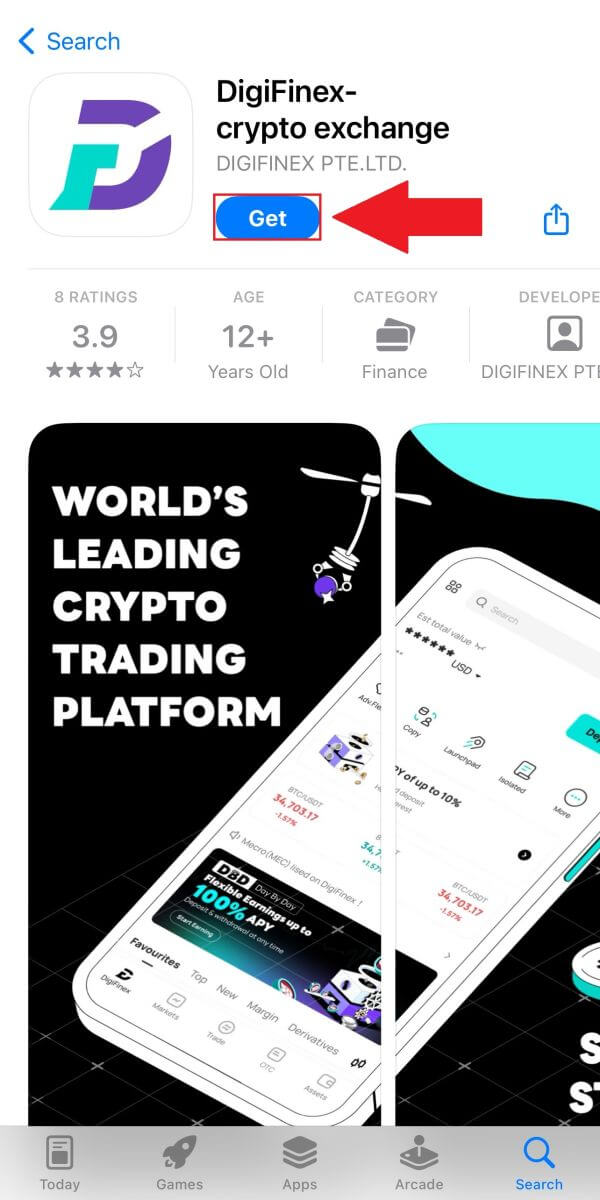
2. Fungua programu ya DigiFinex na uguse [Ingia/Jisajili] . 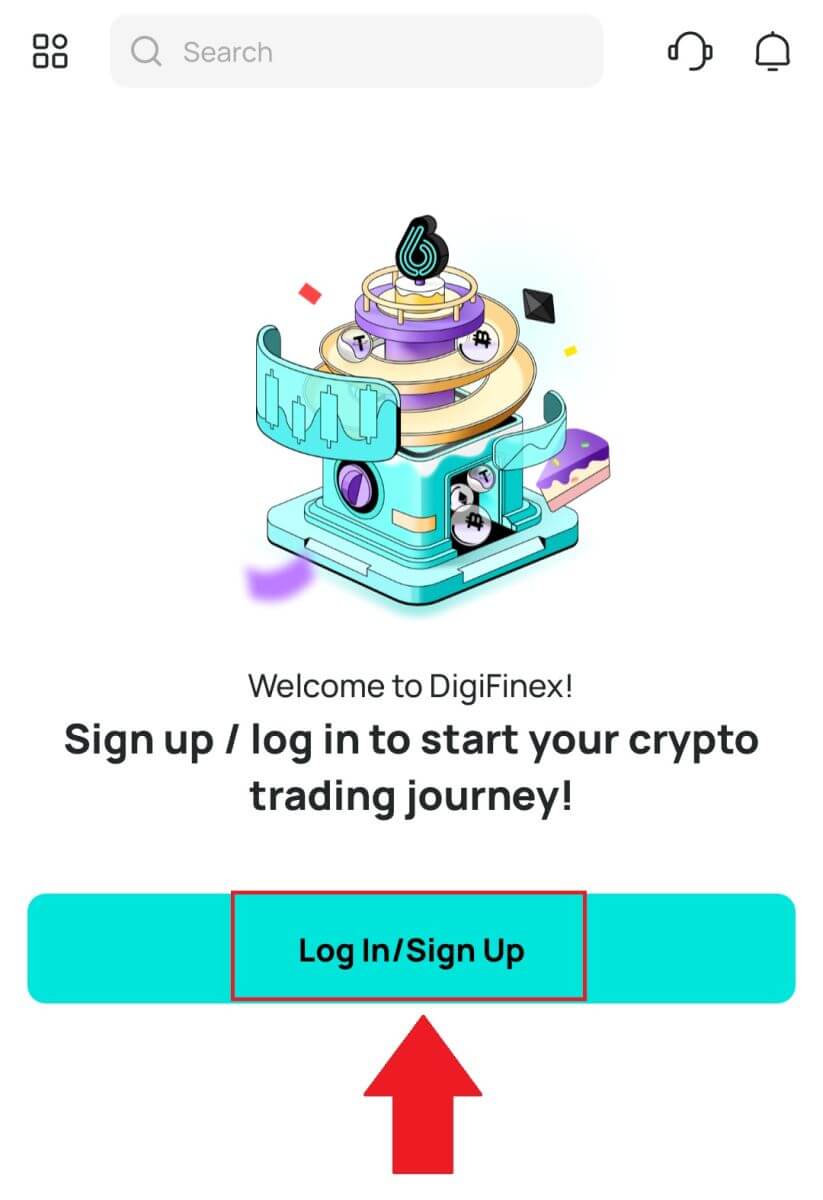
3. Gonga kwenye [Je, huna akaunti?] Ili kuanza kusajili akaunti yako. 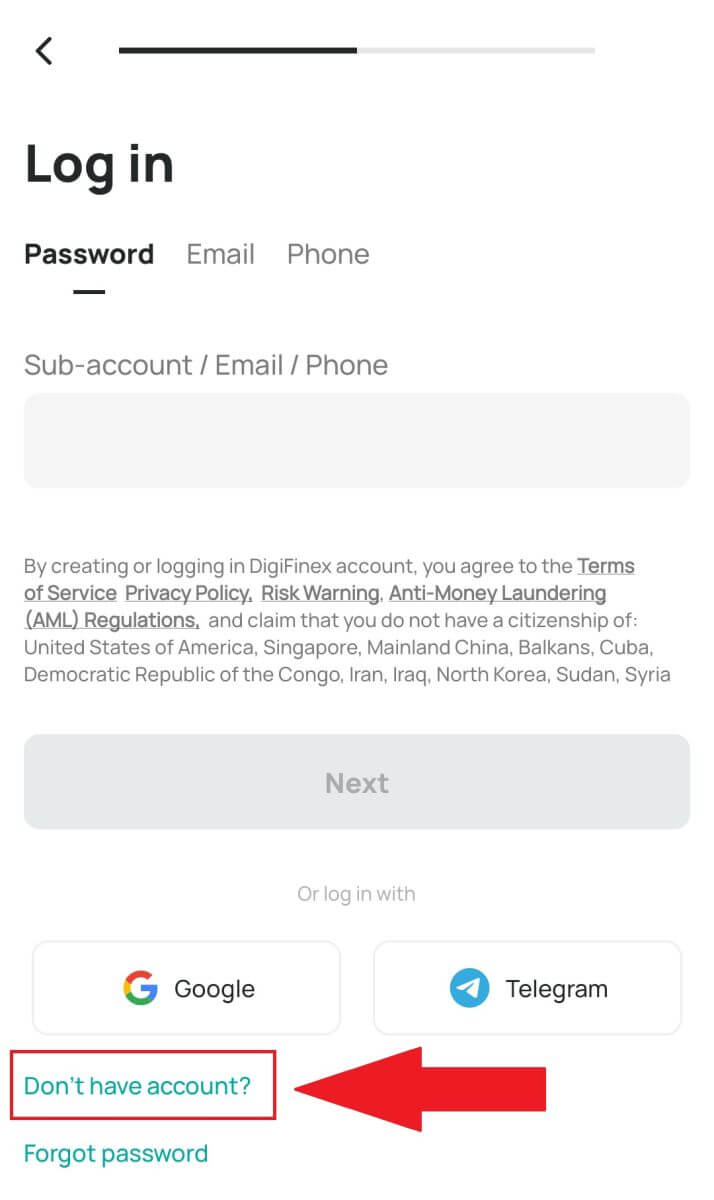
Au unaweza kujiandikisha kwa kugonga kwenye ikoni ya menyu. 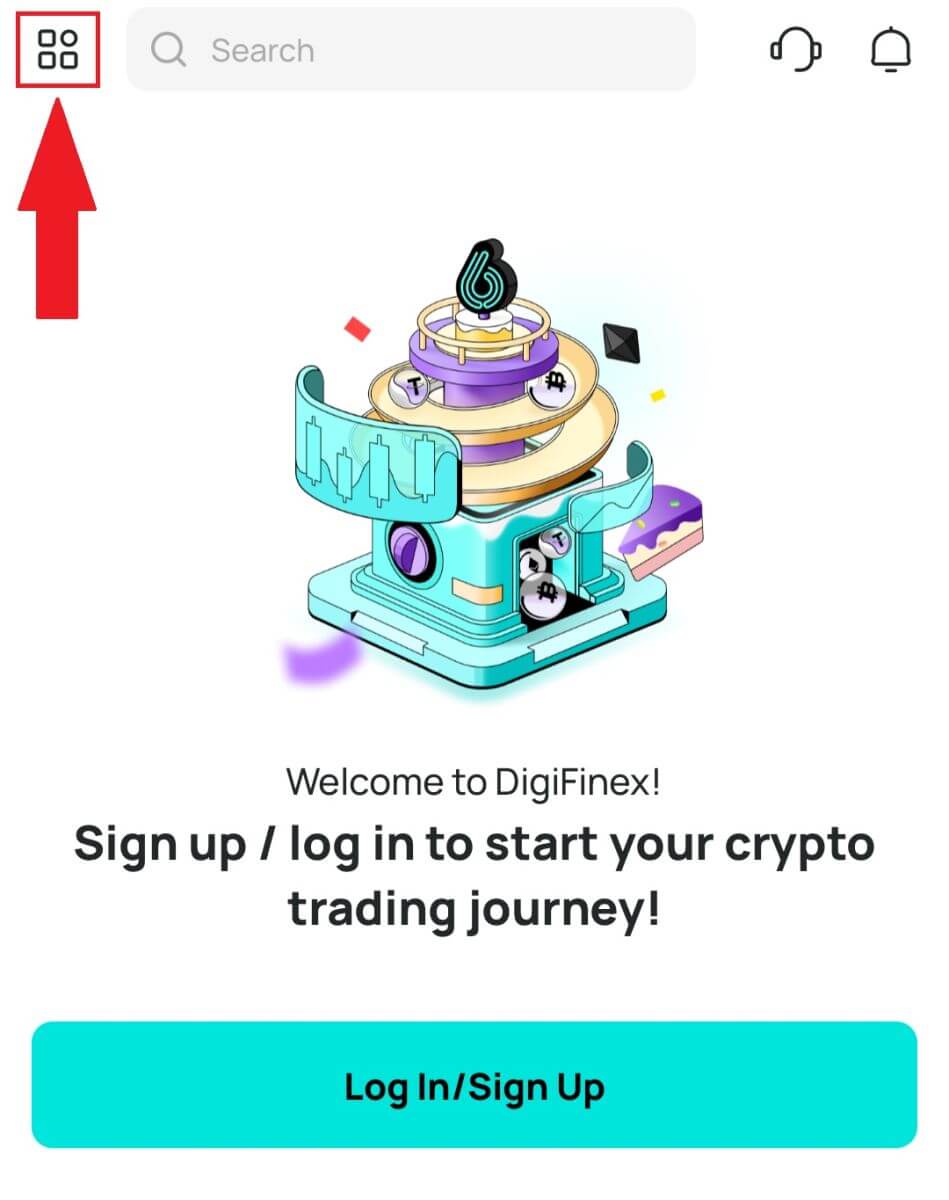
Na uguse [Jisajili] .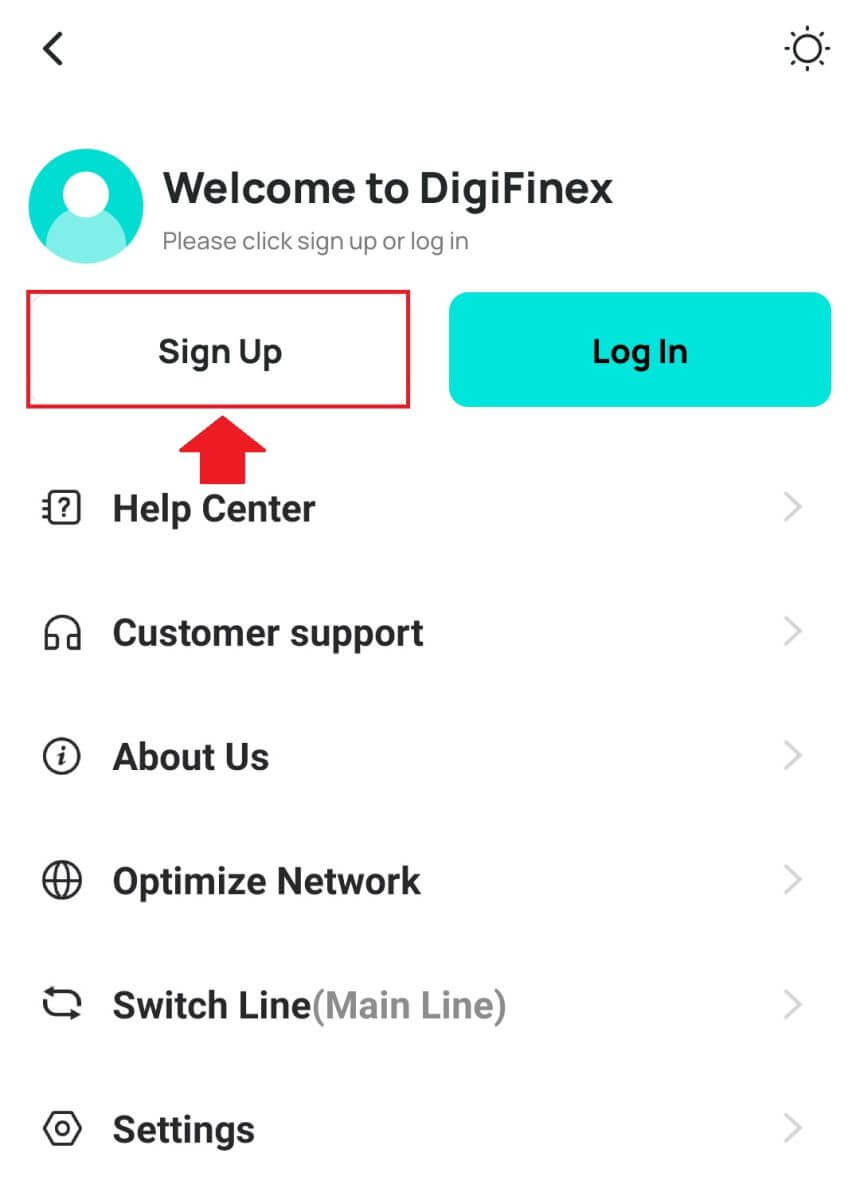
Kisha chagua njia ya usajili.
4. Ukichagua [Jisajili kwa Barua pepe au Simu] basi chagua [ Barua pepe ] au [ Simu ] na uweke barua pepe/nambari yako ya simu. Kisha, bonyeza [Endelea] na uunde nenosiri salama la akaunti yako.
Kumbuka :
Nenosiri lako lazima liwe na angalau herufi 8, ikijumuisha herufi kubwa moja na nambari moja.
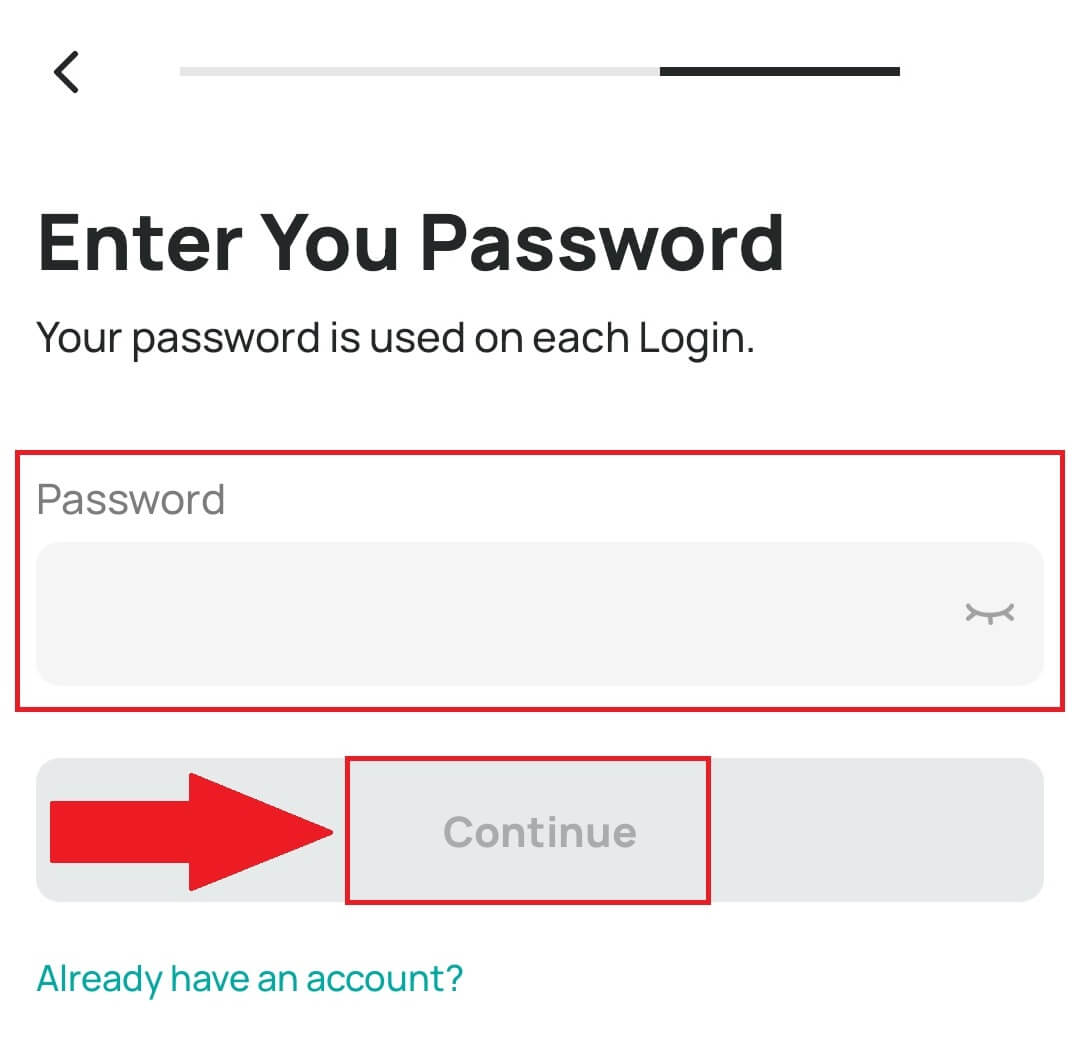
5. Utapokea nambari ya kuthibitisha yenye tarakimu 6 katika barua pepe au simu yako.
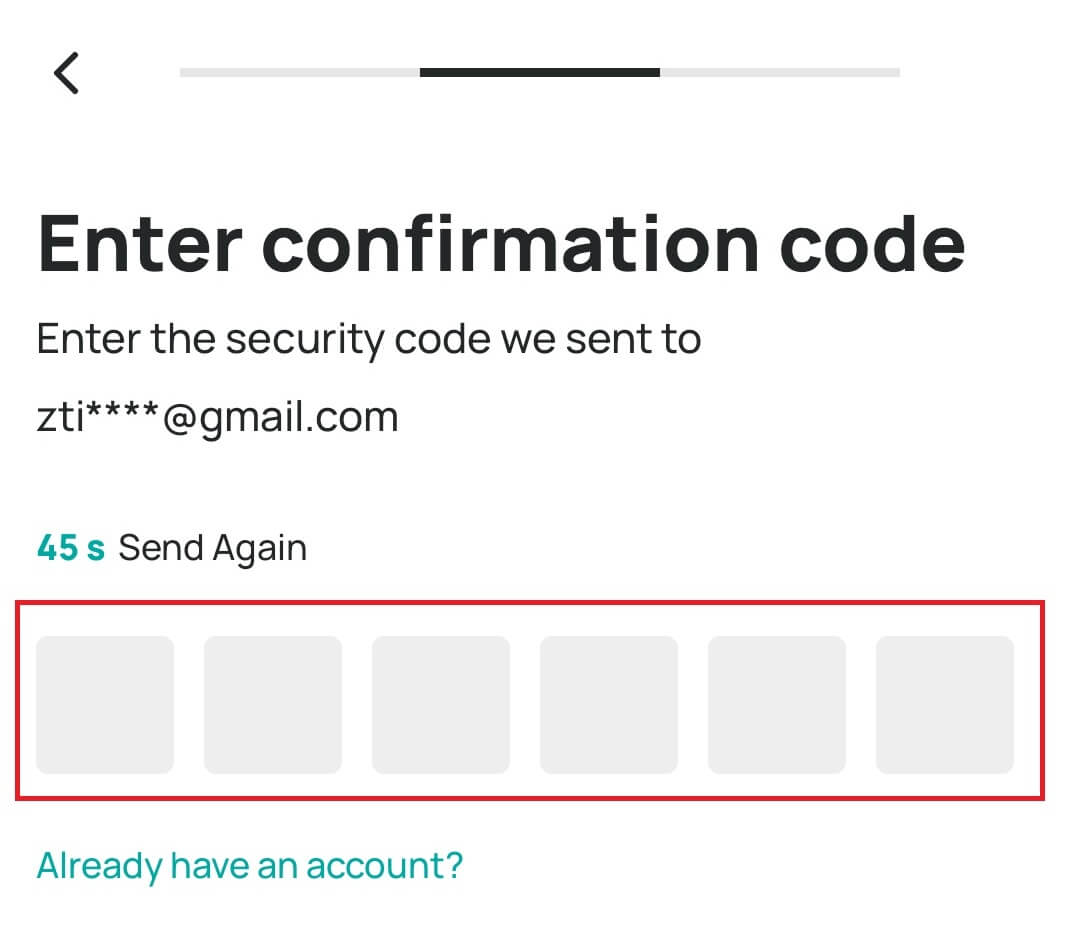
6. Hongera! Umefungua akaunti ya DigiFinex.
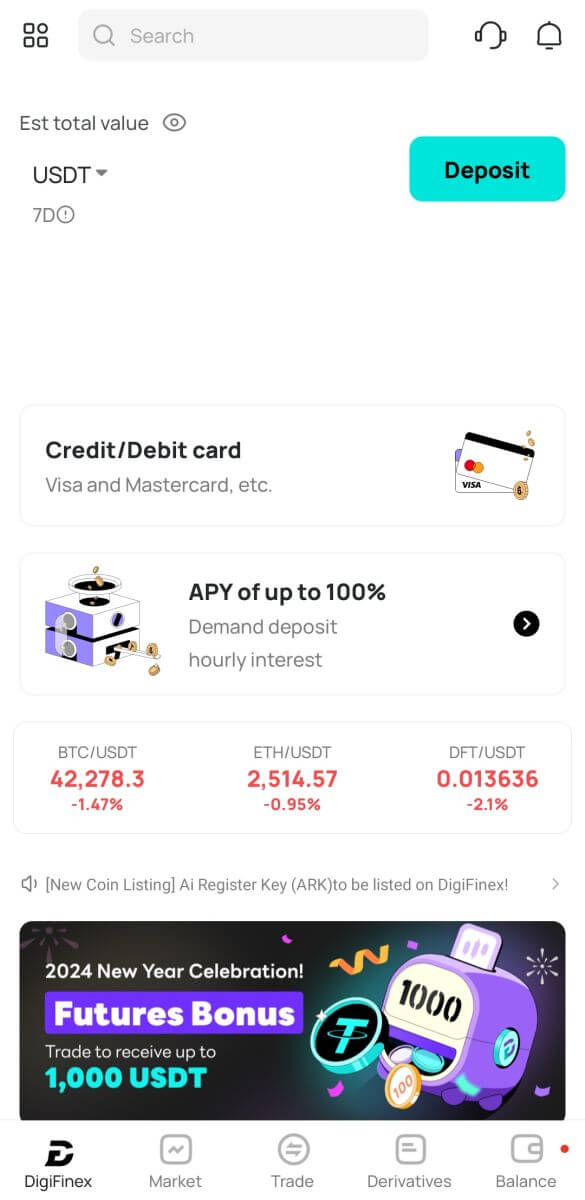
Maswali Yanayoulizwa Mara Kwa Mara (FAQ)
Kwa nini Siwezi Kupokea Barua pepe kutoka kwa DigiFinex
Ikiwa hupokei barua pepe zilizotumwa kutoka kwa DigiFinex, tafadhali fuata maagizo yaliyo hapa chini ili kuangalia mipangilio ya barua pepe yako:
1. Je, umeingia kwa anwani ya barua pepe iliyosajiliwa kwa akaunti yako ya DigiFinex? Wakati mwingine unaweza kuwa umeondoka kwenye akaunti yako ya barua pepe kwenye vifaa vyako na hivyo huwezi kuona barua pepe za DigiFinex. Tafadhali ingia na uonyeshe upya.
2. Je, umeangalia folda ya barua taka ya barua pepe yako? Ukigundua kuwa mtoa huduma wako wa barua pepe anasukuma barua pepe za DigiFinex kwenye folda yako ya barua taka, unaweza kuzitia alama kuwa "salama" kwa kuorodhesha barua pepe za DigiFinex. Unaweza kurejelea Jinsi ya Whitelist DigiFinex Emails ili kuisanidi.
3. Je, mteja wako wa barua pepe au mtoa huduma anafanya kazi kama kawaida? Unaweza kuangalia mipangilio ya seva ya barua pepe ili kuthibitisha kuwa hakuna mzozo wowote wa usalama unaosababishwa na ngome yako au programu ya kingavirusi.
4. Je, kikasha chako cha barua pepe kimejaa? Ikiwa umefikia kikomo, hutaweza kutuma au kupokea barua pepe. Unaweza kufuta baadhi ya barua pepe za zamani ili kupata nafasi kwa barua pepe zaidi.
5. Ikiwezekana, sajili kutoka kwa vikoa vya kawaida vya barua pepe, kama vile Gmail, Outlook, nk.
Kwa Nini Siwezi Kupokea Nambari za Uthibitishaji za SMS
DigiFinex huendelea kuboresha huduma zetu za Uthibitishaji wa SMS ili kuboresha matumizi ya mtumiaji. Hata hivyo, kuna baadhi ya nchi na maeneo ambayo hayatumiki kwa sasa. Iwapo huwezi kuwezesha Uthibitishaji wa SMS, tafadhali rejelea orodha yetu ya ujumbe wa Global ili kuangalia kama eneo lako linatumika. Ikiwa eneo lako halijajumuishwa kwenye orodha, tafadhali tumia Uthibitishaji wa Google kama uthibitishaji wako wa msingi wa vipengele viwili badala yake.
Ikiwa umewasha Uthibitishaji wa SMS au kwa sasa unaishi katika nchi au eneo ambalo lipo katika orodha yetu ya ujumbe wa Global, lakini bado huwezi kupokea misimbo ya SMS, tafadhali chukua hatua zifuatazo:
- Hakikisha kuwa simu yako ya mkononi ina mawimbi mazuri ya mtandao.
- Zima kizuia virusi chako na/au ngome na/au programu za vizuia simu kwenye simu yako ya mkononi ambazo zinaweza kuzuia nambari yetu ya Misimbo ya SMS.
- Anzisha upya simu yako ya mkononi.
- Jaribu uthibitishaji wa kutamka badala yake.
- Weka upya Uthibitishaji wa SMS.
Jinsi ya Kuongeza Usalama wa Akaunti ya DigiFinex
1. Mipangilio ya Nenosiri
Tafadhali weka nenosiri tata na la kipekee. Kwa madhumuni ya usalama, hakikisha kuwa unatumia nenosiri lenye angalau herufi 10, ikijumuisha angalau herufi kubwa moja na ndogo, nambari moja na ishara moja maalum. Epuka kutumia mifumo dhahiri au taarifa ambayo inaweza kufikiwa kwa urahisi na wengine (km jina lako, anwani ya barua pepe, siku ya kuzaliwa, nambari ya simu ya mkononi, n.k.). Miundo ya nenosiri hatupendekezi: lihua, 123456, 123456abc, test123, abc123 Miundo ya nenosiri inayopendekezwa: Q@ng3532!, yaani, iehig4g@#1, QQWwfe@242!
2. Kubadilisha Nywila
Tunapendekeza ubadilishe nenosiri lako mara kwa mara ili kuimarisha usalama wa akaunti yako. Ni bora kubadilisha nenosiri lako kila baada ya miezi mitatu na kutumia nenosiri tofauti kabisa kila wakati. Kwa usimamizi salama zaidi na rahisi wa nenosiri, tunapendekeza utumie kidhibiti cha nenosiri kama vile "1Password" au "LastPass". Zaidi ya hayo, tafadhali weka nenosiri lako kwa siri kabisa na usiwafichue kwa wengine. Wafanyikazi wa DigiFinex hawatawahi kukuuliza nenosiri lako kwa hali yoyote.
3. Uthibitishaji wa Mambo Mbili (2FA) Kuunganisha Kithibitishaji cha Google
Kithibitishaji cha Google ni zana inayobadilika ya nenosiri iliyozinduliwa na Google. Unatakiwa kutumia simu yako ya mkononi kuchanganua msimbopau uliotolewa na DigiFinex au uweke ufunguo. Baada ya kuongezwa, msimbo halali wa uthibitishaji wa tarakimu 6 utatolewa kwenye kithibitishaji kila baada ya sekunde 30. Baada ya kuunganisha kwa mafanikio, unahitaji kuingiza au kubandika msimbo wa uthibitishaji wa tarakimu 6 unaoonyeshwa kwenye Kithibitishaji cha Google kila wakati unapoingia kwenye DigiFinex.
4. Jihadhari na Hadaa
Tafadhali kuwa macho na barua pepe za hadaa zinazojifanya kuwa kutoka DigiFinex, na kila wakati hakikisha kwamba kiungo hicho ni kiungo rasmi cha tovuti ya DigiFinex kabla ya kuingia katika akaunti yako ya DigiFinex. Wafanyakazi wa DigiFinex hawatawahi kukuuliza nenosiri lako, SMS au misimbo ya uthibitishaji ya barua pepe, au misimbo ya Kithibitishaji cha Google.